用PS打造流苏照片边框
发布时间:01/15 来源: 浏览:
关键词:
本文主要针对流苏照片边框的制作方法进行说明,步骤简单易懂!希望对同学们有所帮助。
方法
1、打开ps软件,打开一张照片,并双击该图层解锁。
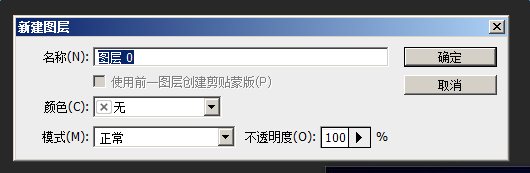
2、选择选框工具,在图片上选择。如图所示
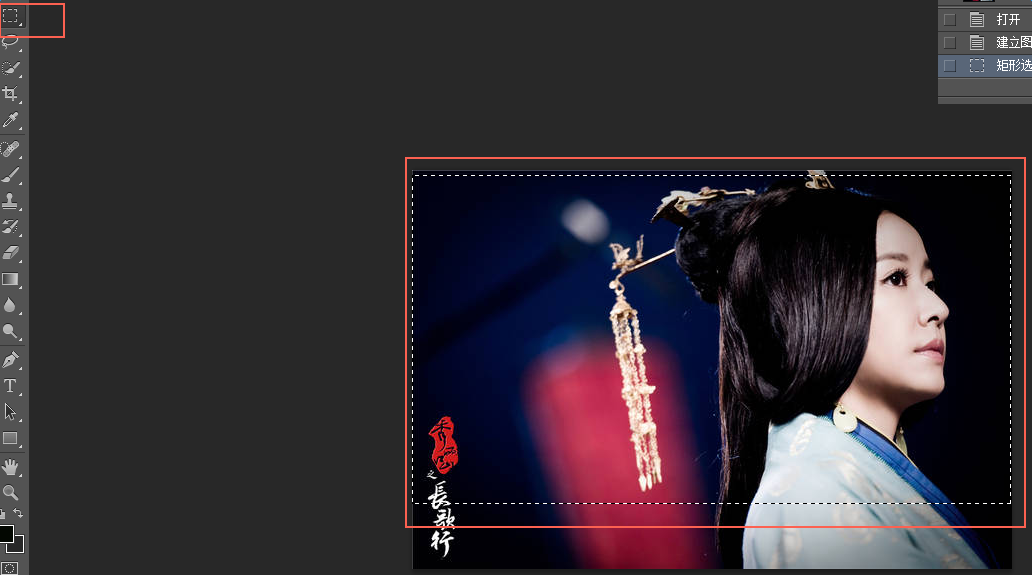
3、按住q,进入快速蒙版。
4、图像----图像旋转----顺时针旋转90度

5、滤镜-----风格化----风,数值设置如下
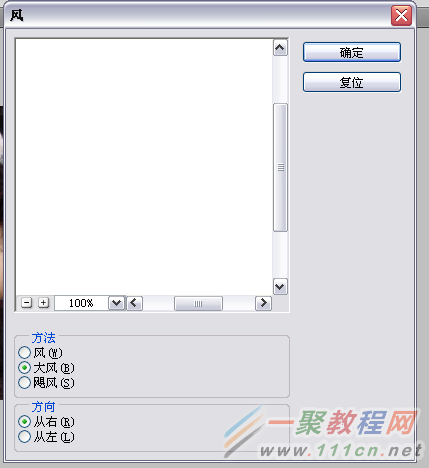
6、按住ctrl+f,再次实现风的效果。然后图像----图像旋转----逆时针90度

7、滤镜-----像素化-------马赛克(可以多按几次马赛克)
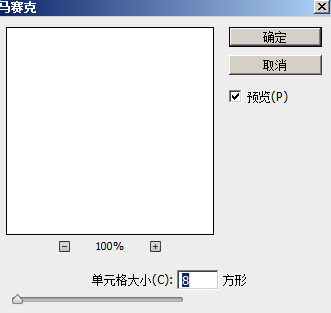
8、按住q,退出快速蒙版然后ctrl+t调整选区,如下图所示

9、滤镜----滤镜库----画笔描边----强化的边缘
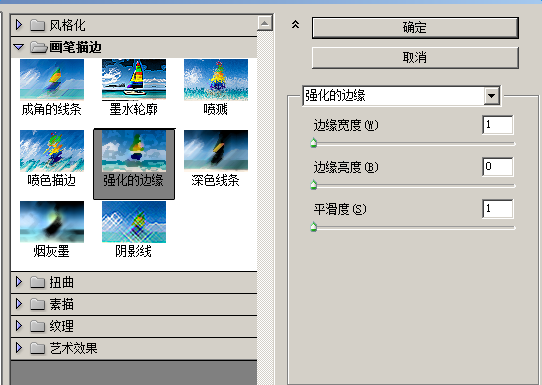
10、ctrl+shif+i 反选,然后del删除。
11、新建一个图层,放在图层0的下面,然后shif+f5填充一个颜色。然后再打上喜欢的字就可以了。
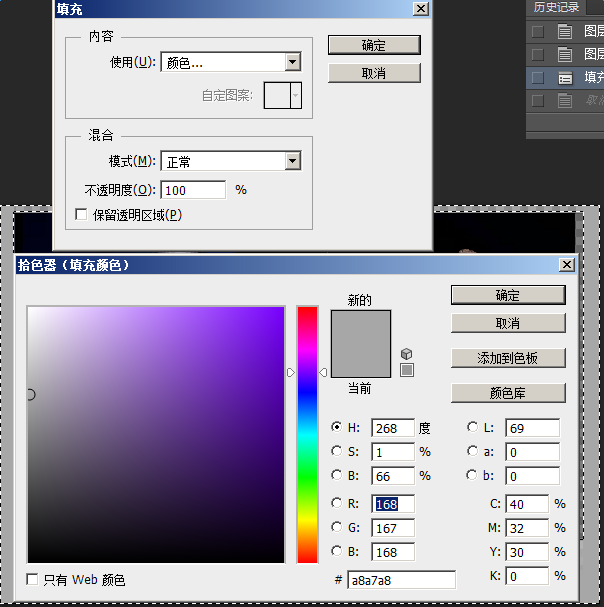
12、效果如下

小编做得略丑,不过相信同学们看到步骤会做得很美丽哒!
热门标签:dede模板 / destoon模板 / dedecms模版 / 织梦模板责任编辑:







